私のHPでも「SharpDevelopでリボンXMLを編集する」でリボン・XMLの編集ツールとして「SharpDevelop」を紹介しているのですが、上記記事は5年近く前の古いものなので、改めてSharpDevelopをインストール&日本語化してみることにしました。
SharpDevelopはWikipediaにもあるように、無償で利用できるオープンソースの開発環境です。
SharpDevelop(シャープデベロップ)は、オープンソースで開発されている.NET Frameworkのための統合開発環境(IDE)である。SharpDevelop自体も.NET Frameworkの可能性を示すため、C#言語を用いて開発されており、.NET Framework上で動作する。
SharpDevelopのインストール
- SharpDevelopのダウンロードサイトからインストーラーをダウンロードします。
- 1.でダウンロードしたインストーラー(今回の場合は「SharpDevelop_4.4.1.9729_Setup.msi」ファイル)を実行し、指示に従ってインストール作業を進めます。
- “Complete the SharpDevelop Setup Wizard”画面が表示されれば作業終了で、特にオプションを変更しなければProgram Files直下に「SharpDevelop」フォルダが作成されます。
(2015年2月現在では「SharpDevelop 5」が最新バージョンですが、「C# support only!」と書いてあったので、今回は「SharpDevelop 4.4」をインストールします。)
インストールが終わったら、今度はUIの日本語化を行います。
SharpDevelopの日本語化
- SharpDevelopのローカライズを行っているサイトから日本語リソースファイルをダウンロードします。
- 1.でダウンロードしたzipファイルを解凍し、出力された「StringResources.jp.resources」ファイルを「C:\Program Files\SharpDevelop\4.4\data\resources」フォルダ(SharpDevelopを標準のインストール先)にコピーします。SharpDevelopをProgram Files以下にインストールした場合は、ファイルをコピーする際に管理者権限が必要になる場合があります。
- テキストエディタで「C:\Program Files\SharpDevelop\4.4\data\resources\languages」フォルダにある「LanguageDefinition.xml」ファイルを開きます。SharpDevelopをProgram Files以下にインストールした場合は、管理者権限でテキストエディタを起動する必要があります。
- 下記のコメント化されている部分を解除し、ファイルを上書き保存します。
- SharpDevelopを起動し、「Tools」メニューから「Options」を開きます。
- 「General」から「UI Language」を開き、「Japanese」を選択後、「OK」ボタンをクリックします。
- 以上の作業で、SharpDevelopのUIが日本語化されます。
(2015年2月現在では「Ver 4.3向け日本語化リソース 2013/03/17版」が最新版なので今回は「StringResources.jp.resources-ver4.3-20130317.zip」ファイルをダウンロードします。)
<!--<Languages name="Japanese" code="jp" icon="japan.png" />-->
↓
<Languages name="Japanese" code="jp" icon="japan.png" />
これでようやくSharpDevelopを使ってアプリケーションを開発できるようになりました。


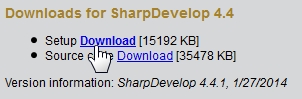
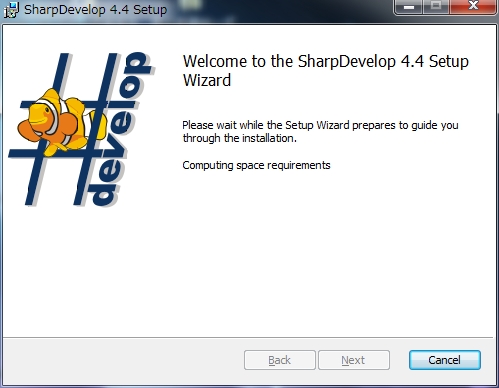
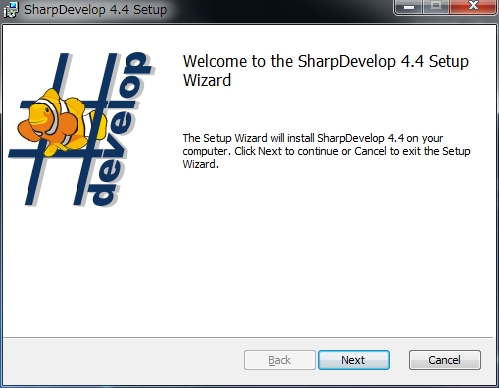
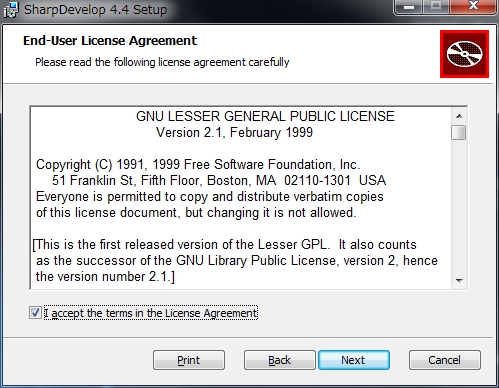
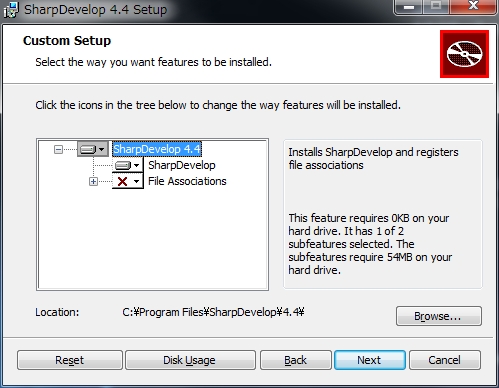
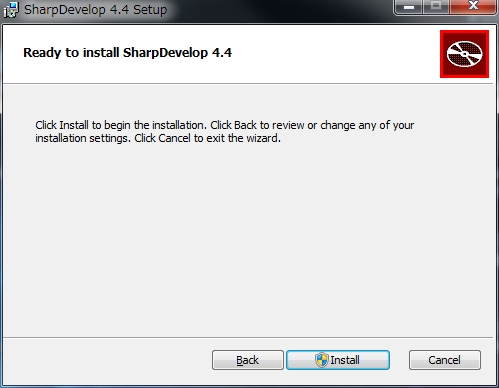
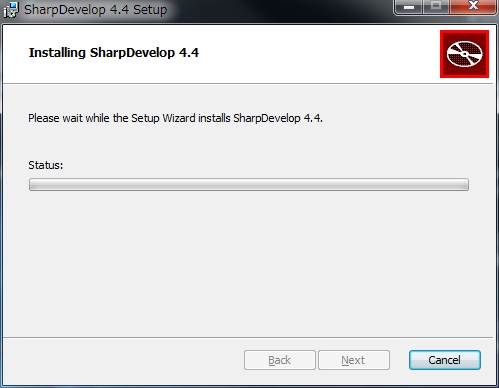
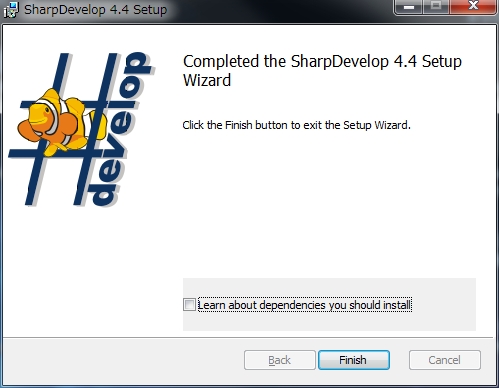
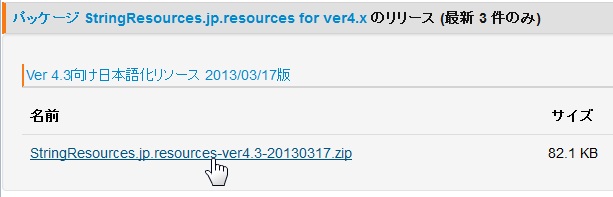
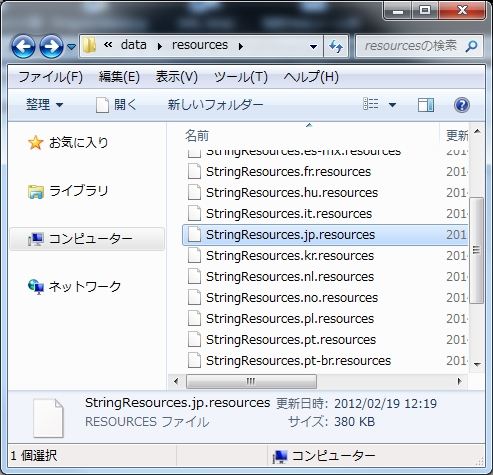
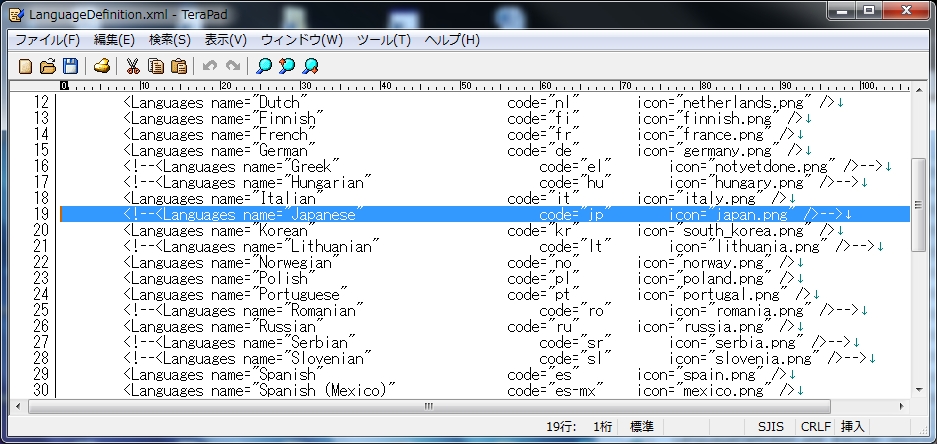
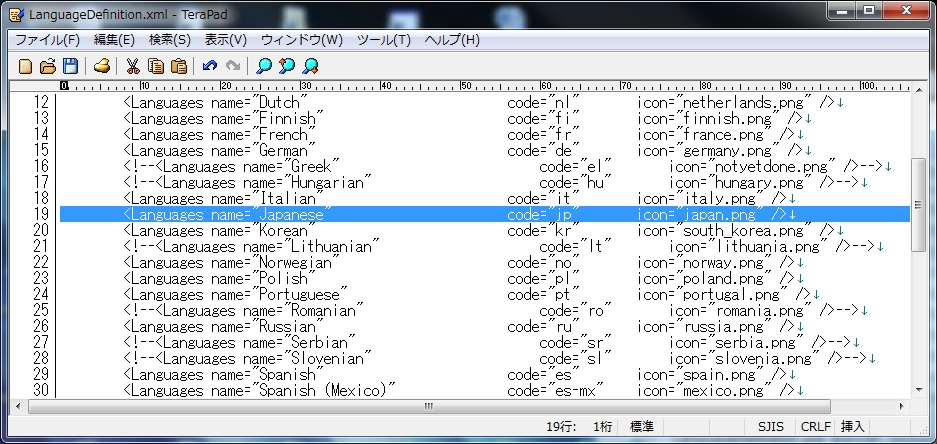
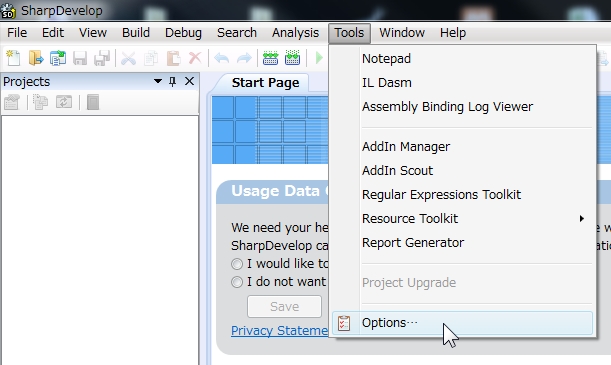
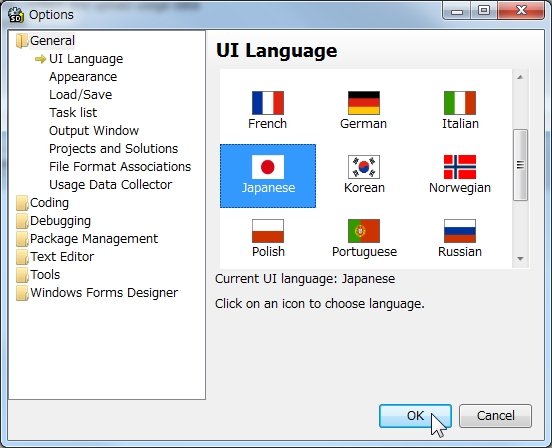
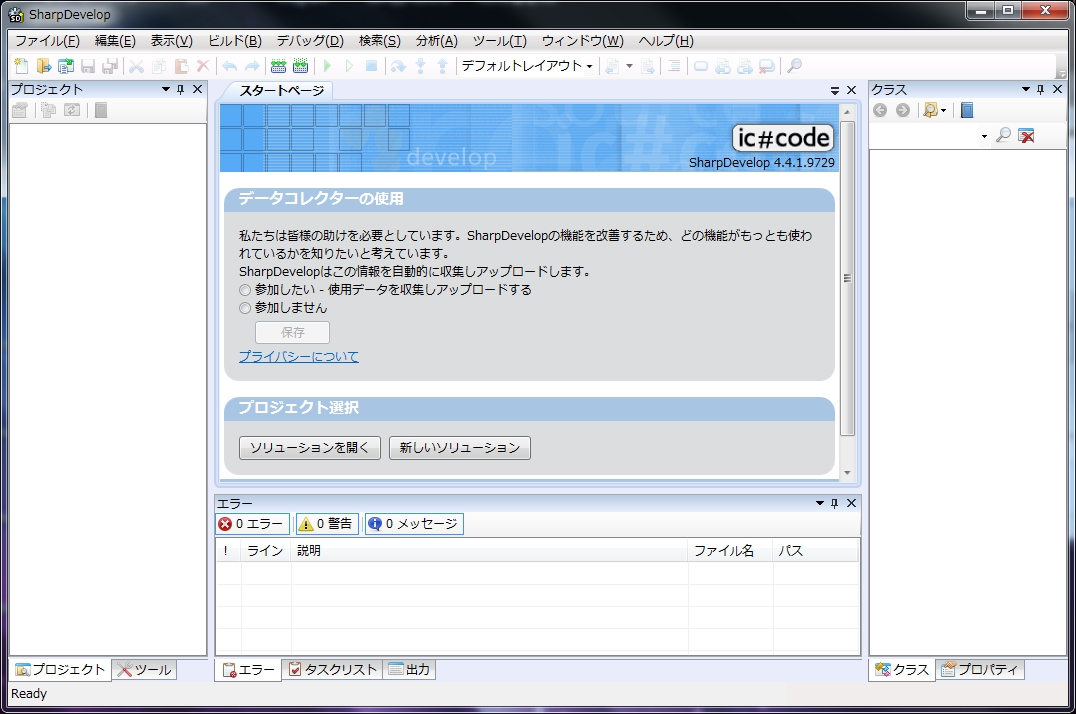
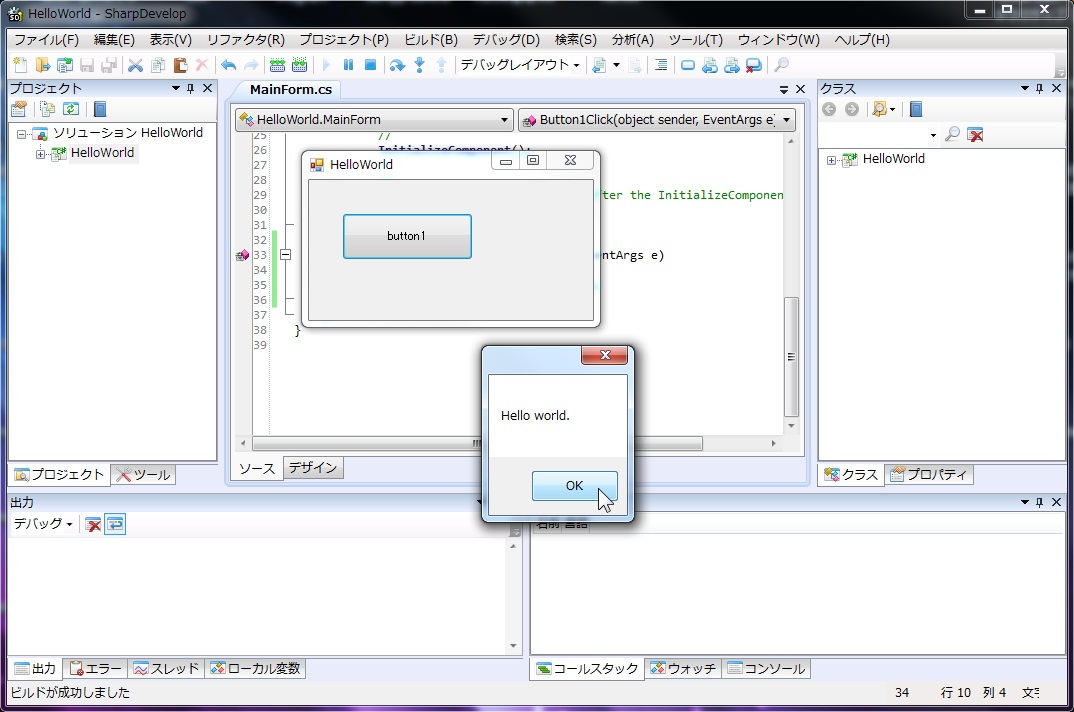




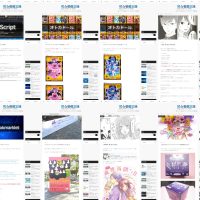

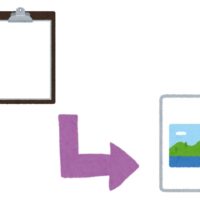












とても丁寧な解説をありがとうございます。
おかげでうまくインストールも日本語化も出来ました。